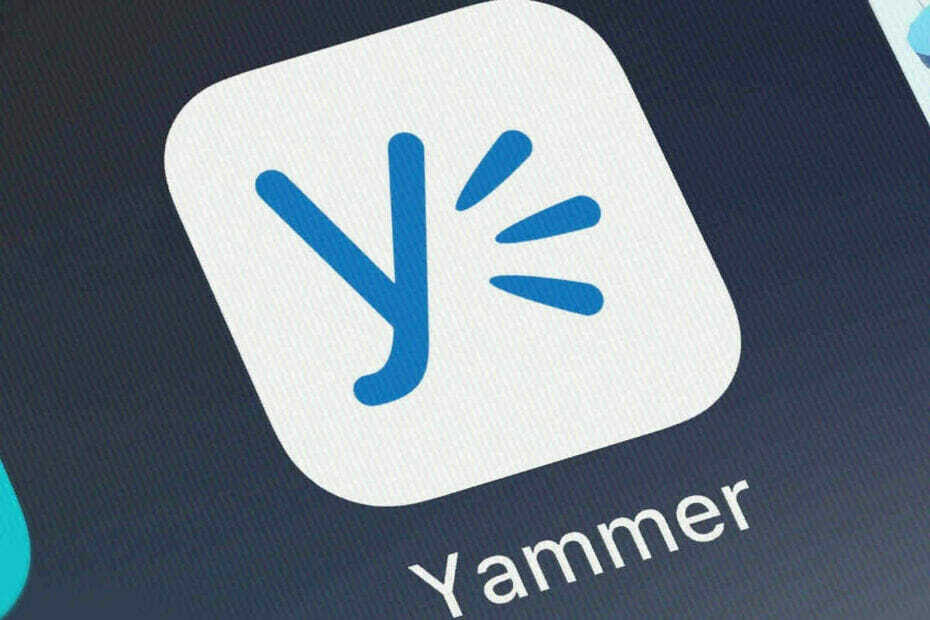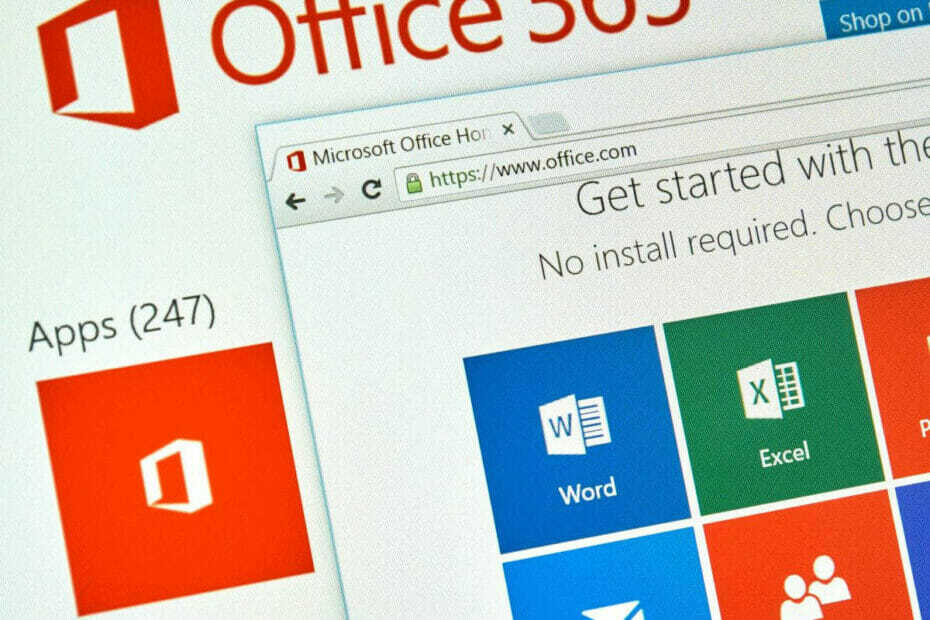Před nasazením aktualizací opravte klienta SCCM
- Když k nasazení aktualizací klienta Office 365 používáte System Center Configuration Manager (SCCM), může být proces aktualizace složitý a obtížně řešitelné.
- Většinou zjistíte, že klient SCCM má problém, takže oprava nebo přeinstalace by měla stačit.

XINSTALUJTE KLIKNUTÍM NA STAŽENÍ SOUBORU
Fortect je nástroj pro opravu systému, který dokáže prohledat váš kompletní systém, zda neobsahuje poškozené nebo chybějící soubory OS a automaticky je nahradit funkčními verzemi z jeho úložiště.
Zvyšte výkon svého počítače ve třech jednoduchých krocích:
- Stáhněte a nainstalujte Fortect na vašem PC.
- Spusťte nástroj a Spusťte skenování
- Klikněte pravým tlačítkem na Opravita opravte jej během několika minut.
- 0 čtenáři si již tento měsíc Fortect stáhli
Když se pokusíte nasadit aktualizace Office 365 v SCCM, všimnete si, že aktualizace se zasekly ve stavu stahování a nikdy nedokončeno. Může se zobrazit chyba 0x87d0024a, která vás informuje, že se aktualizace nezdařila.
Pokud se vám tato chyba zobrazuje při pokusu o instalaci Office 365 ve vaší organizaci, možná budete chtít nahlédnout do našeho průvodce, jak takové chyby při nasazení softwaru opravit.
Proč se můj Office 365 neaktualizuje?
Některé z důvodů, proč vaše aktualizace Office 365 neprocházejí, zahrnují:
- Blokování zásad – Je možné, že aktualizace není použitelná pro vaše prostředí nebo je blokována zásadami skupiny.
- Problematická aktualizace – Možná jste již dříve nasadili aktualizaci, která způsobila problém. Některé aktualizace způsobují problémy s kompatibilitou s jinými softwarovými součástmi.
- Čeká na restart – Některé aktualizace vyžadují restart před instalací jakýchkoli dalších aktualizací. Než to zkusíte znovu, můžete zkontrolovat, zda neprobíhá restart.
- Nastavení brány firewall – Pokud jste nově nainstalovali antivirový program, může tomu tak být blokování aktualizací.
- Změna kódu webu – Pokud jste změnili nebo upgradovali svůj server, klient neobdrží žádné nové aktualizace.
- Chybí opravy hotfix – Opravy hotfix SCCM jsou aktualizace softwaru dostupné prostřednictvím správce konfigurace Microsoft System Center (SCCM). Tyto aktualizace poskytují rychlejší a cílenější opravy konkrétních problémů.
Jak opravím, že se Microsoft Office neaktualizuje?
Než začnete s tímto procesem, ujistěte se, že jste dokončili všechny předběžné kroky:
- Ujistěte se, že váš klient počítače mají přístup k internetu.
- Zkontrolujte, zda máte nejnovější verzi System Center Configuration Manager (SCCM).
- Ujistěte se, že klient používá platný konfigurační balíček.
- Zkontrolujte, zda máte na klientských počítačích nainstalovanou správnou verzi Office 365.
- Ujistěte se, že cílový počítač splňuje všechny požadavky pro instalaci aktualizace.
- Ujistěte se, že váš klient SCCM byl aktualizován příslušnými opravami hotfix.
- Restartujte server WSUS.
1. Dočasně vypněte bránu firewall
- Udeř Nabídka Start ikona, typ Zabezpečení systému Windows ve vyhledávacím poli a klikněte na Otevřít.

- Klikněte na Firewall a ochrana sítě a vyberte Veřejná síť.

- Lokalizovat Firewall Microsoft Defender a přepněte tlačítko vypnutí.

2. Odinstalujte nejnovější aktualizace systému Windows
- Udeř Okna a vyberte Nastavení.

- Klikněte na Windows Update a vyberte Aktualizovat historii na pravém panelu.

- Přejděte dolů a pod Související nastavení, klikněte na Odinstalujte aktualizace.

- Tím se dostanete k nejnovějším nainstalovaným aktualizacím.
- Vyberte nejvyšší aktualizaci a klikněte na Odinstalovat.

- Restartujte počítač a zkontrolujte, zda problém přetrvává.
Někteří uživatelé uvedli, že aktualizace Office fungovaly dobře, dokud neaktualizovali svůj operační systém. Konkrétní oprava může způsobit selhání certifikace. Pokud se stejný případ týká i vás, může být opravou, kterou potřebujete, odinstalace problematické aktualizace.
- Kód chyby 22: Jak opravit ovladač grafického zařízení
- Modio.dll nebyl nalezen: 4 způsoby, jak to opravit
3. Oprava klienta SCCM
- Udeř Okna klíč, typ cmd do vyhledávacího pole a klikněte na Spustit jako administrátor.

- Chcete-li změnit cílovou cestu, zadejte následující příkaz:
C:\Windows\CCM - Nyní, Vstupte následující příkaz pro zahájení procesu opravy:
ccmrepair.exe - Oprava může chvíli trvat, a jakmile bude úspěšně dokončena, stav se zobrazí jako Hotovo.
Tip odborníka:
SPONZOROVÁNO
Některé problémy s PC je těžké řešit, zejména pokud jde o chybějící nebo poškozené systémové soubory a úložiště vašeho Windows.
Ujistěte se, že používáte vyhrazený nástroj, jako je např Fortect, který naskenuje a nahradí vaše poškozené soubory jejich čerstvými verzemi ze svého úložiště.
Existuje mnoho důvodů, proč klient SCCM nefunguje správně. Většinou je to způsobeno poškozením mezipaměti klienta a souborů protokolu. Možnost opravy se pokusí tyto problémy vyřešit vyčištěním mezipaměti klienta SCCM a přebudováním některých jejích součástí.
4. Znovu nainstalujte klienta SCCM
- Udeř Okna klíč, typ cmd do vyhledávacího pole a klikněte na Spustit jako administrátor.

- Chcete-li odinstalovat klienta SCCM, zadejte následující příkaz:
C:\Windows\CCMSetup\CCMSetup.exe /odinstalovat - Počkejte na dokončení procesu Vstupte příkaz k reinstalaci. Nezapomeňte nahradit XXX kódem webu vašeho primárního serveru:
CCMSetup.exe SMSSITECODE=XXX
Když je váš klient SCCM zastaralý, může to způsobit problémy s infrastrukturou SCCM. Pokud od přeinstalace klienta uplynula dlouhá doba, je pravděpodobné, že některé z nich hardware již není podporován společností Microsoft.
Některé běžné příznaky jsou pomalé doby nasazení a nemožnost instalovat/aplikovat aktualizace softwaru. Přeinstalace je dobrý krok k registraci všech potřebných aktualizací a odstranění poškozených souborů.
Podobně můžete narazit na a chyba sekvence úloh 0x80091007, kde se úloha nespustí. Pokud ano, máme odpovědi v našem podrobném článku.
A to je způsob, jak vyřešit chybu 0x87d0024a. Zanechte jakékoli další myšlenky nebo komentáře v sekci komentářů níže.
Stále dochází k problémům?
SPONZOROVÁNO
Pokud výše uvedené návrhy váš problém nevyřešily, váš počítač může zaznamenat závažnější potíže se systémem Windows. Doporučujeme zvolit řešení typu „vše v jednom“. Fortect efektivně řešit problémy. Po instalaci stačí kliknout na Zobrazit a opravit a poté stiskněte Spusťte opravu.